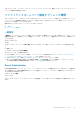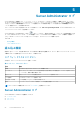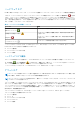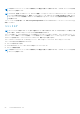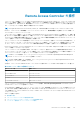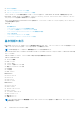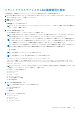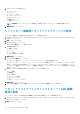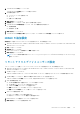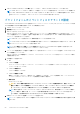Users Guide
3. シリアルオーバー LAN をクリックします。
シリアルオーバー LAN 設定 ウィンドウが表示されます。
4. 次の詳細を設定します。
● シリアルオーバー LAN を有効にする
● ボーレート
● 必要とされる最小特権
5. 変更の適用 をクリックします。
6. 詳細設定 をクリックすると、BMC をさらに詳細に設定できます。
7. シリアルオーバー LAN 詳細設定 ウィンドウ では、次の情報の設定が可能です。
● 文字累積間隔
● 文字送信しきい値
8. 変更の適用 をクリックします。
9. シリアルオーバー LAN 設定に戻る をクリックすると、シリアルオーバー LAN 設定 ウィンドウに戻ります。
iDRAC の追加設定
追加設定 タブを使って IPv4 と IPv6 プロパティを設定するには、次の操作を行います。
1. モジュラーエンクロージャ → システム / サーバーモジュール → メインシステムシャーシ / メインシステム → リモートアクセス
オブジェクト とクリックします。
2. 設定 タブをクリックします。
3. 追加設定 をクリックします。
4. IPv4 と IPv6 のプロパティを 有効 または 無効 に設定します。
5. 変更の適用 をクリックします。
メモ: ライセンス管理の詳細に関しては、dell.com/openmanagemanuals で『Dell License Manager ユーザーズガイド』を
参照してください。
リモートアクセスデバイスユーザーの設定
リモートアクセスページを使ってリモートアクセスデバイスユーザーの設定をするには、次の操作を行います。
1. モジュラーエンクロージャ > システム / サーバーモジュール > メインシステムシャーシ / メインシステム > リモートアクセス
オブジェクト の順にクリックします。
2. ユーザー タブをクリックします。
リモートアクセスユーザー ウィンドウには、BMC/iDRAC ユーザーとして設定できるユーザーについての情報が表示されます。
3. ユーザー ID をクリックすると、新規または既存の BMC/iDRAC ユーザーを設定できます。
リモートアクセスユーザー設定 ウィンドウでは、特定の BMC/iDRAC ユーザーを設定できます。
4. 次の一般情報を指定します。
● ユーザーを有効にする を選択すると、ユーザーが有効になります。
● ユーザー名 フィールドにユーザーの名前を入力します。
● パスワードの変更 チェックボックスを選択します。
● 新規パスワード フィールドに新しいパスワードを入力します。
● 新規パスワードの確認 フィールドに新しいパスワードを再入力します。
5. 次のユーザー権限を指定します。
● LAN ユーザー権限レベルの上限を選択します。
● 許可するシリアルポートユーザー権限の上限を選択します。
6. DRAC/iDRAC ユーザー権限のユーザーグループを指定します。
7. 変更の適用 をクリックして変更を保存します。
Remote Access Controller の操作 59